Annonse
iTunes er et av disse programmene mange av oss elsker å hate. Når det fungerer bra er det greit, men når ting går galt kan det bli fantastisk dårlig. Og raskt. Har du noen gang kjørt et iTunes-problem som etterlot deg jakt over hele internett og Apple-fora etter en løsning? Jeg tviler på at det er noen iTunes-brukere som ikke har brukt tid på å gjøre akkurat dette.
Så i dag skal vi se på noen av de beste iTunes-feilsøkingstips og -triks for å løse mest mulig problemer. La oss gå gjennom de raskeste måtene å få iTunes-oppsettet til å oppføre seg normalt igjen.
Uansett om du bruker XP, Vista, Windows 7 eller Mac, vil de samme tipsene hjelpe deg med å feilsøke iTunes (OK, Mac-brukere slipper litt raskere enn PC-brukere). Elementer kan være på litt forskjellige steder, eller bli kalt litt forskjellige ting, men essensen er i hovedsak den samme.
Her er de beste iTunes-feilsøkingsideene i den mest effektive, minst smertefulle rekkefølgen. Se Apple iTunes-støtte sider for mer spesifikke instruksjoner for akkurat din enhet.
Ta sikkerhetskopi først!
Før du begynner å rote med iTunes, gjør en rask sikkerhetskopi av hele bibliotekmappen (spesielt .xml- og .itl-filene). I nyere versjoner av iTunes (9.2) er det et alternativ for sikkerhetskopiering du kan bruke ved å gå til Fil> Bibliotek> "Sikkerhetskopiere til plate". Dette vil også sikkerhetskopiere all musikk du har lastet ned fra iTunes-butikken.
1. Er det din iPod eller iPhone?
Dessverre oppstår det mange iTunes-problemer når du prøver å bruke iTunes med en iPod eller iPhone. Noen av de beste feilsøkingsmetodene for disse problemene inkluderer tilbakestilling eller omstart iPod / iPhone-enheten din eller oppdatere firmware for enheten - som alle er forskjellige for hver enhet, så se Apple-støttesidene. Hvis du er heldig, kan det løses ved å oppgradere iTunes.
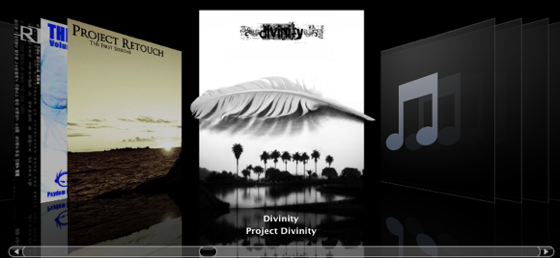
2. Er det iTunes eller Quicktime-installasjonen?
Det er mulig at installasjonene dine er feil eller må oppdateres:
- Re-installere iTunes og Quicktime. Dette vil både løse eventuelle feil og sikre at du har den nyeste versjonen.
- Slett muligens Quicktime (Quicktime påvirker noen ganger video- og lydavspilling).
3. Er det din antivirusprogramvare eller Internett?
Prøv disse trinnene (sjekk iTunes igjen etter hvert trinn for å se om det nå fungerer):
- Koble datamaskinen fra Internett.
- Se etter virus. Fjern om nødvendig.
- Oppdater / fjern virusbeskyttelsesprogramvare og virusdefinisjoner.
- Deaktiver programvare for internettfiltrering.
4. Er det iTunes-biblioteket eller kontoen din?
Ting å prøve:
- Lag et nytt bibliotek (ved å holde nede Shift når du åpner iTunes eller ved å flytte det gamle biblioteket før du åpner iTunes).
- Hvis det nye biblioteket fungerer, kan det hende du må importere det gamle biblioteket eller opprette det gamle. Legg sakte til filer igjen for å se om det er et problem med en individuell fil.
- Opprett en ny brukerkonto og kjør iTunes der (se om den er ødelagt bare for kontoen din).
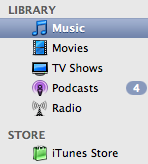
5. Bare problemer med video / lyd? Aktiver den høyeste innstillingen
Gjennom iTunes feilsøkingsdokumentasjon for video- og lydfeil har ett tilbakevendende tema: aktiver den høyeste innstillingen.
Gå inn på lyd- eller videoinnstillingene dine og still ting til maksimal maskinvareakselerasjon, maksimal skjermoppløsning, aktiver 3D-video osv. Tommelfingerregel, "skru den opp".
6. Sjekk plugin-modulene
Fjern all din tredjeparts iTunes-plugins 13 tillegg iTunes-brukere bør vite om Les mer .
7. Det kan være direkteX
Hvis du bruker Windows (spesielt XP, 2000 Vista eller Windows 7) og har videoproblemer, kan du prøve å oppdatere DirectX eller deaktivere DirectX i Quicktime (endre det til Safe Mode GDI i stedet).
8. Sjekk iTunes-konfigurasjonen
Lukk iTunes. Flytt filen du tester til et trygt sted. Start iTunes på nytt. Bytt ut filen hvis det ikke hjalp.
- Fjern iTunes-preferansefilene midlertidig (prøv hver fil individuelt ved å flytte den et annet sted og starte iTunes).
- Fjern iTunes-konfigurasjonsfilene (slett “SC Info.sidb” -filen).
Innstillingsfilene for Windows Vista og 7 bo her:
C: \ Brukere \ brukernavn \ App \ Data \ Lokal \ Apple Computer \ iTunes. C: \ Brukere \ brukernavn \ App \ Data \ Roaming \ Apple Computer \ iTunes
I Windows XP og 2000 er iTunes-preferansefilene her:
C: \ Dokumenter og innstillinger \ brukernavn \ Programdata \ Apple Computer \ iTunes. C: \ Dokumenter og innstillinger \ brukernavn \ Lokale innstillinger \ Programdata \ Apple Computer \ iTunes
I Windows XP og 2000 iTunes-konfigurasjonsfilene er her:
C: \ Dokumenter og innstillinger \ Alle brukere \ Programdata \ Apple Computer \ iTunes \ SC Info
Slett filen "SC Info.sidb" og start iTunes på nytt.
9. Kontroller konfliktprosesser
Gå gjennom listen over gjeldende prosesser, og deaktiver ting i rekkefølge for å se om du kan finne problemet.
Her er Apples guide for bruk av MSCONFIG for å se etter prosesser som er i konflikt med iTunes i Windows Vista og Windows 7.
10. Oppdater PC-drivere
Se spesielt på lydkort og skjermkort og se om det er en tilgjengelig oppdatering.

Det er en rekke ting som kan gå galt med iTunes, og de nøyaktige detaljene om trinnene du må ta vil alltid være enhetsspesifikk, men dette er de generelle ideene for feilsøking som gir deg resultater fort.
Hvis ingen av iTunes-feilsøkingstipsene som er oppført her fungerte og du er litt over iTunes nå, kan du prøve Songbird og mange måter å synkronisere iPod 6 måter å synkronisere iPod til datamaskin uten iTunes Les mer og iPhone 5 måter å synkronisere musikk til din iPhone uten iTunesIkke bry deg med iTunes for å få musikk på iPhone, bruk en av disse alternative metodene og løsningene i stedet. Les mer uten iTunes.
Lykke til!
Ange er utdannet innen Internet Studies & Journalism som elsker å jobbe online, skrive og sosiale medier.